在日常使用电脑时,我们可能会遇到电脑显示接收错误自动启动的问题,这给我们的使用体验带来了很大的困扰。本文将为大家介绍一些解决该问题的方法,帮助大家重新...
2025-09-02 182 电脑
访问设备和打印机:点击开始菜单,选择“设备和打印机”进入打印机管理界面。
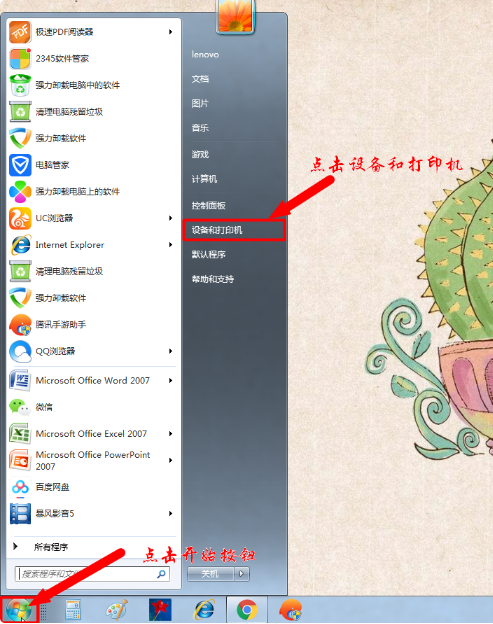
设置打印机共享:在打印机列表中,右键点击要共享的打印机,选择“属性”,在弹出的窗口中点击“共享”,勾选“共享这台打印机”,并填写共享名称。
调整网络共享设置:在桌面右下角点击网络图标,右键选择“打开网络和共享中心”,在“更改高级共享设置”中,启用“网络发现”和“文件和打印机共享”,关闭“密码保护共享”。
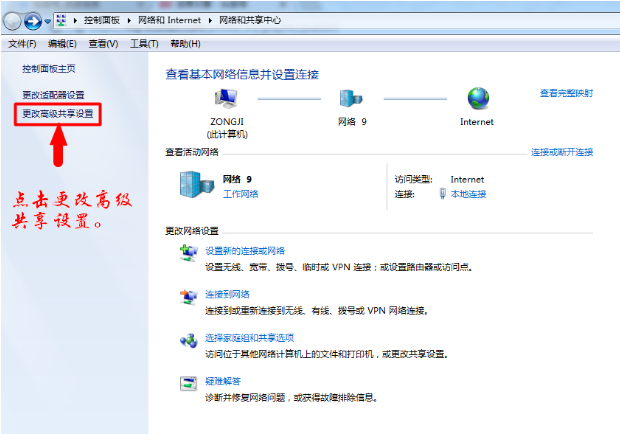
记录计算机名称:在开始菜单右键点击“计算机”,选择“属性”,记录或修改计算机名称,以便于其他计算机识别。
添加网络打印机:点击开始菜单,选择“设备和打印机”,点击“添加打印机”,选择“添加网络、无线或Bluetooth打印机”。
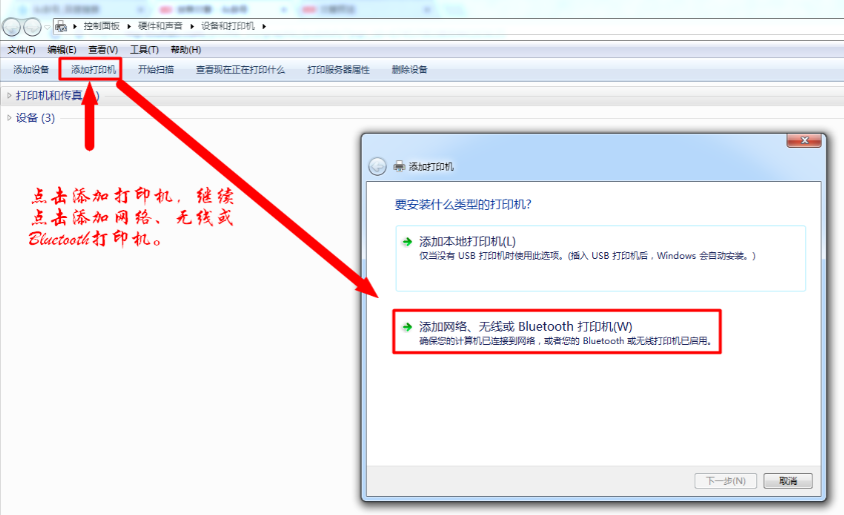
搜索共享打印机:在添加打印机向导中,选择“我需要的打印机不在列表中”,点击“浏览打印机”,然后双击打开连接打印机的计算机,选择共享的打印机。
安装打印机驱动:根据提示安装打印机驱动程序,完成后点击“下一步”。
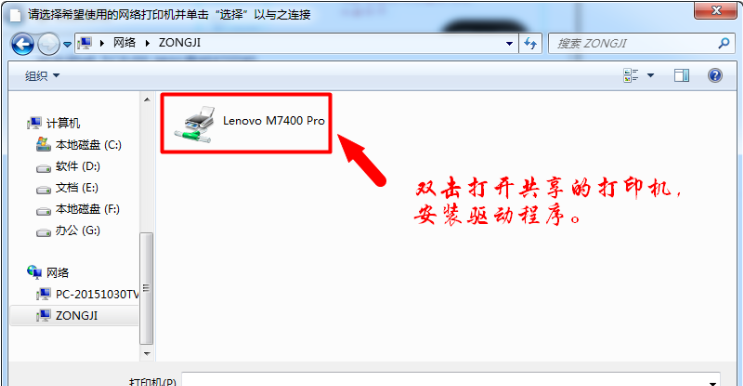
打印测试页:安装完成后,打印测试页以验证设置是否成功。
完成设置:如果测试页打印正常,即表示设置成功。
相关文章

在日常使用电脑时,我们可能会遇到电脑显示接收错误自动启动的问题,这给我们的使用体验带来了很大的困扰。本文将为大家介绍一些解决该问题的方法,帮助大家重新...
2025-09-02 182 电脑

当我们更换电脑的网线时,有时会遇到电脑出现错误的情况。这些错误可能是网络连接问题,也可能是硬件或软件问题。本文将为大家介绍一些解决电脑更换网线后出现错...
2025-09-02 157 电脑

Win7作为一款广泛应用的操作系统,偶尔也会遇到显示ID错误的问题。这个问题可能会导致用户无法正常使用电脑,因此需要寻找有效的解决方法。本文将介绍一些...
2025-09-01 152 电脑

在使用电脑时,我们有时需要更改IP地址以满足特定网络需求,但在进行此操作时可能会出现错误。本文将介绍一些常见的IP错误,并提供解决方案。 1.网...
2025-08-30 208 电脑

在编写和运行代码过程中,我们经常会遇到各种各样的错误。其中,电脑打印代码错误是一个常见的问题。当我们的代码无法正常打印输出时,可能会遇到各种困扰和挫败...
2025-08-28 117 电脑
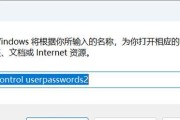
在使用电脑时,我们经常会遇到登录时密码错误的情况。这不仅浪费了我们的时间,还给我们带来了一些困扰。本文将介绍如何解决电脑登录密码错误的问题,帮助读者快...
2025-08-27 135 电脑
最新评论